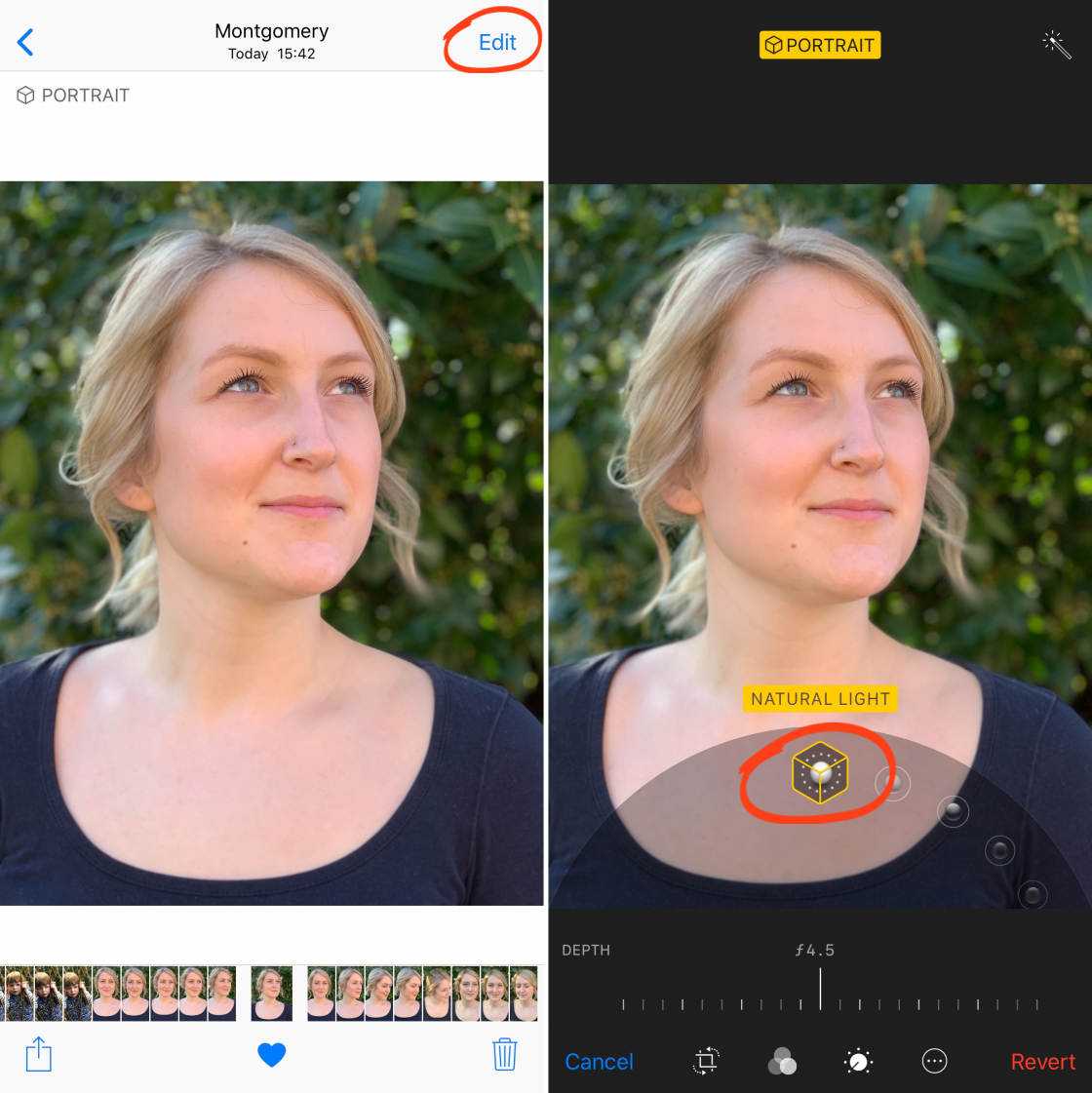Приложения, которые предлагают эту функцию бесплатно
Очевидно, что всякий раз, когда мы говорим о приложениях, посвященных фотографии, существует очень большая группа, предлагающая фантастические услуги, но в обмен на оплату приложения или подписку. В этом случае пользователям посчастливилось иметь право на приложения, которые делают фантастические инструменты доступными для пользователя бесплатно.
PopPic — 3D камера
Это приложение, как следует из названия, очень ориентировано на фотография, которая предлагает этот трехмерный эффект . Поэтому при работе с глубиной изображения он также предлагает пользователю возможность поиграть с фокусом и размытием самой фотографии.
С PopPic у вас будет возможность добавить эффекты глубины к любому изображению, и вы даже можете применить к нему эффект движения. В нем есть все необходимые инструменты, чтобы также иметь возможность регулировать фокус изображения, а также глубину резкости, все это после того, как вы сделали фотографию.
PopPic — 3D камера
Разработчик: Панель инструментов AI
Lensa: приложение для редактирования фотографий
Если для чего-то мы можем выделить Lensa среди остальных приложений для редактирования фотографий, то это из-за простота и простота с которым его пользовательский интерфейс. Это дает пользователю очень короткую кривую обучения и позволяет работать с ней действительно интуитивно.
Lensa предоставляет общественности ряд фантастических инструментов для улучшать и персонализировать результаты вашей фотографии по вкусу каждого пользователя. Однако среди всех функций, которые он предлагает, мы должны выделить возможность Регулировка фона . В конце концов, с помощью этой функции вы можете отредактировать глубину и размытие фона, чтобы фотография идеально адаптировалась к желаемому результату.
Lensa: приложение для редактирования фотографий
Разработчик: Prisma labs, Inc.
Размытие фото — размытый фон
С этим приложением не может быть никаких сомнений в том, что оно способно предложить, поскольку его название говорит абсолютно обо всем. Это очень практичное приложение, которое действительно легко использовать, поэтому любой пользователь сможет в полной мере воспользоваться всеми функциями, которые оно предоставляет.
Оно имеет широкий выбор эффектов которые вы можете применить к своей фотографии как во время ее съемки, так и позже, когда вы захотите ее отредактировать. Среди этих эффектов выделяется возможность получение эффекта боке или портретного режима что подавляющему большинству пользователей так нравится, и что с этим приложением может работать каждый пользователь, независимо от устройства, которое у него есть.
Размытие фото — размытый фон
Разработчик: Фитнес-лаборатории
Darkroom: фото / видео редактор
Одно из самых известных приложений Если говорить о фоторедакторах, это, без сомнения, Darkroom. Конечно, он не на уровне более профессиональных редакторов, но он предоставляет пользователям простые, но очень мощные инструменты для улучшения результатов их фотографий.
Среди этих инструментов, которые мы упомянули, в данном случае мы хотим выделить возможность того, что Darkroom предлагает пользователям изменить размытие в портретном режиме . С помощью этого приложения вы можете редактировать передний план фотографии, с одной стороны, и фон, с другой, так что вы можете создавать действительно фантастические эффекты, редактируя различные параметры обеих плоскостей.
Darkroom: фото / видео редактор
Разработчик: Берген Ко
Размытие фона при видеозвонках FaceTime: через Центр управления на iPhone или iPad
Но если у вас iPhone или iPad, Apple добавила еще один способ быстро размыть фон видеозвонок FaceTime. Альтернативный способ — через Центр управления в iOS 15 или iPadOS 15. Вот как:
Откройте приложение FaceTime, щелкнув его значок.
- Начните новый видеозвонок FaceTime.
- Когда вызов будет активен, вызовите Центр управления. На любом iPad или iPhone с Face ID проведите пальцем вниз от верхнего края экрана, чтобы получить доступ к Центру управления. На iPhone с Touch ID проведите вверх от нижней части экрана, чтобы открыть Центр управления.
- В Центре управления вы увидите плитку под названием «Видеоэффекты». Коснитесь его.
- На развернутой плитке видеоэффектов нажмите кнопку портретного режима, чтобы включить его (и, следовательно, размытие).
Еще раз, вот и все! Теперь вы можете легко включать и выключать размытие с помощью Центра управления!
Не забудьте также проверить как перенести контакты с iPhone на iPhone! И проверить как FaceTime на Android!
Не могу дождаться, чтобы получить Система IOS 15? Вот как скачать iOS 15 прямо сейчас! И узнайте, что вам нужно знать о мобильные водительские права в iOS 15! И проверить все функции, ОТСУТСТВУЮЩИЕ в iOS 15.0 при запуске! Также взгляните на Что нового в iOS 15.2!
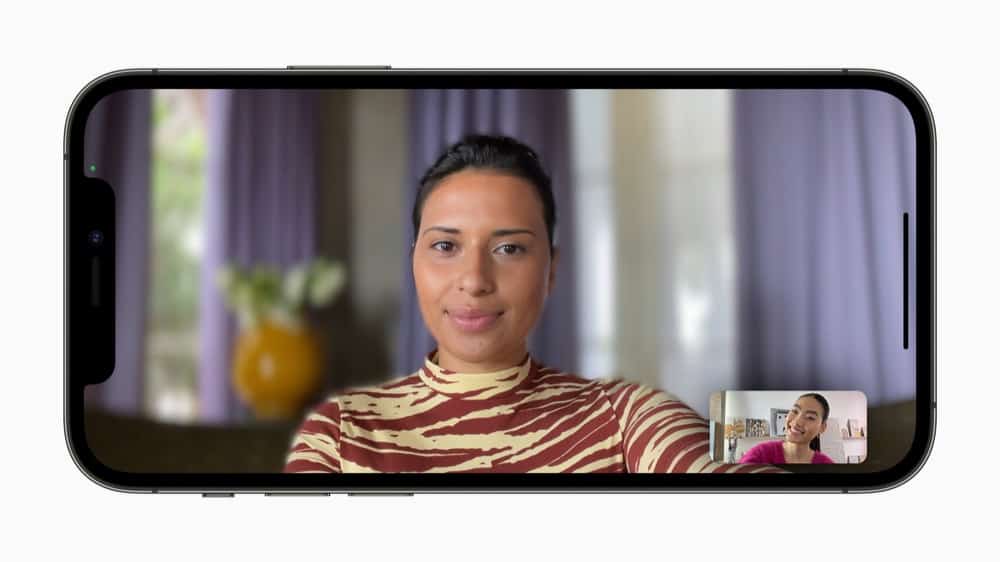
Майкл Гротхаус
Эксперт и писатель Apple, Майкл Гротхаус освещает технологии на KnowYourMobile на протяжении большей части 10 лет. До этого он работал в Apple. А до этого был киножурналистом. Майкл — опубликованный автор; его книга «Эпифания Джонс» была признана одним из лучших романов о Голливуде. Entertainment Weekly. Майкл также является автором других публикаций, в том числе ВИЦЕ и Быстрая Компания.
Инструменты настройки цифровой фототехники
Главные проблемы, которые приходится решать начинающему пользователю продвинутой фотоаппаратуры, состоят в изучении и использовании инструментов настройки:
- для предметной съемки;
- для съемки пейзажей, природы, птиц и животных;
- ведение фоторепортажей со спортивных или культурных событий;
- для съемки в студии и другие фотоработы.
Важно знать понятие «экспозиция» — оно определяет количество и время воздействия светового потока на матрицу. Инструментами для настройки экспозиции являются выдержка и диафрагма
И первая ступенька в поиске ответа на вопрос, как настроить фотоаппарат, состоит в понимании манипулирования этими параметрами.
Выдержка
Выдержка определяет то время, которое свет при открытой шторке воздействует на матрицу. За это время светом, проходящим через объектив и открытую шторку, на матрицу записывается изображение. Шторка открывается в момент нажатия на кнопку пуск. Выдержка бывает разной, в зависимости от условий съемки короткой или длинной. Параметр обозначается в числовом формате: 1/500 секунды, 1/8000 секунды, например.

Настройка выдержки Canon EOS 600D
Для съемки динамических моментов, таких как спортсмены в движении или птицы в полете, применяется короткая выдержка. Настраивать аппаратуру на длинную выдержку рекомендуется в случае съемки при плохих условиях освещенности.
Диафрагма
Выдержка тесно связана не только с условиями освещенности, но и с другим настраиваемым параметром — диафрагмой, которая определяет количество света. Диафрагма представляет собой механическую деталь объектива в виде меняющихся в размере лепестков с отверстием в центе. Регулированием размера этих лепестков достигается увеличение или уменьшения отверстия для светового потока, что в свою очередь определяет количество света, которое контактирует с матрицей. Диафрагма также обозначается символом «f» с цифрой: f5.6, f16, например. Чем выше числовое значение диафрагмы, тем меньше образуемое для светового потока отверстие.
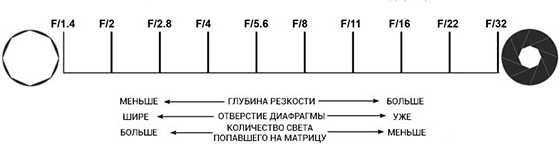
Величина отверстия диафрагмы тесно связана с глубиной резко изображаемого пространства (ГРИП), а та, в свою очередь, с фокусировкой.
Фокусировка и ГРИП
Общепринятый прием в фотографировании, когда снимаемый объект выбирается центром максимального наведения резкости (фокуса). Наводка ГРИП на объект съемки называется фокусировкой.
Фотоаппараты и камеры на телефоне, как правило, оснащаются автоматической фокусировкой. Техника профессионального уровня помимо автоматического режима оснащается возможностью настраивать глубину резкости и фокус вручную. Техническое решение может быть разным: применяется механический или электронный способ фокусировки. Управление осуществляется как нажатием определенной кнопки, так и с помощью вращения фокусировочного кольца объектива.

ISO матрицы
На настройку экспозиции кадра влияет и такой параметр, как ISO матрицы. У пленочных аппаратов параметр выражался светочувствительностью пленки, которая отмечается маркировкой 100, 200 или 400 на коробке. В цифровых аппаратах ISO можно настроить для каждого отдельного кадра. Данный параметр актуален для настройки зеркального фотоаппарата, поскольку эту технику применяют в разных режимах съемки. Так, для фотографирования пейзажей оптимально выставить значение 1600, в портретных работах 3200, а для сюжетных фоторепортажей значение может достигать 6400. В полупрофессиональной технике чаще всего используются значения от 100 до 1600.

Баланс белого
Любые условия освещения имеют свою температуру, и этим фактом объясняется такое понятие как теплые и холодные оттенки света
Чтобы фотография была максимально приближена к реальности по отображению цветов, важно отлеживать и регулировать параметр «баланс белого». Иначе при одинаковых настройках в разных ситуациях могут получаться испорченные снимки с преобладанием красного или синего оттенков
Перед началом съемки настройку баланса белого рекомендуется проводить по белому листу бумаги, который должен так же отображаться и на смотровом экране фотоаппарата. При необходимости температуру в настройке можно увеличить или уменьшить, чтобы добиться желаемого результата.
Применение внешней вспышки в съёмке на пленере
Большинство систем TTL (аббр. от англ. through the lens – «сквозь объектив») –автоматического измерения экспозиции по свету, отражённому от снимаемого объекта в объектив – старается настроить мощность импульса в соответствии с интенсивностью заполняющего, окружающего, освещения. Тем не менее, вы можете управлять интенсивностью света, создаваемого вспышкой, самостоятельно, используя функцию компенсации мощности импульса.
Если модель изображается слишком тёмной на снимке, скомпенсируйте мощность импульса в «минус». Например, установите на вспышке значение компенсации равное -1 EV. Если модель изображается слишком светлой, установите положительное значение компенсации, например, равное +1 EV.
Единственное, о чём вам следует помнить – при использовании импульсных источников света выдержка не должна быть короче выдержки синхронизации. Последняя, обычно, равна 1/200 секунды или «близлежащими» значениям. Другими словами, не устанавливайте выдержку короче 1/200 секунды, если вы снимаете в режимах приоритета выдержки («S» или «Av») или ручном («M»).

Настройте экспозицию при смешанном освещении
Ручное управление экспозицией и мощностью импульса внешней вспышки может показаться чем-то потусторонним. По факту, успех ручного управления заключается в том, чтобы установить нужные значения отдельных параметров в нужном порядке.
Переведите фотоаппарат в ручной режим съёмки («M»), установите минимальное значение чувствительности (ISO). Теперь настройте экспозицию, оценивая интенсивность заполняющего освещения.
Когда окружающее освещение яркое, установите выдержку равной выдержке синхронизации, например, 1\200 секунды. Затем установите значение диафрагмы так, чтобы фон, освещаемый постоянным светом, был слегка недоэкспонированным. Сделайте тестовый снимок.
Когда значение диафрагмы выбрано, настройте мощность импульса. Многие современные внешние вспышки показывают оптимальное расстояние от вспышки до снимаемого объекта, при котором он будет освещён в достаточной мере – нормально экспонирован. Такое расстояние зависит от текущего значения диафрагмы и мощности вспышки.
Используйте результаты расчётов, проведённых электроникой вспышки, чтобы настроить её мощность в соответствии с фактическим расстоянием от вспышки до модели. Обычно, при ярком окружающем освещении требуется от 1/4 полной мощности вспышки до полной мощности (1/1).
Когда расстояние между вспышкой и снимаемым объектом совпадает с рассчитанным расстоянием, сделайте тестовый снимок. Если модель освещена слишком сильно, немного отодвиньте вспышку от модели или уменьшите мощность импульса. Если модель недостаточно освещена, приблизьте к ней вспышку или увеличьте мощность импульса.
Редактирование или удаление размытия фона в портретных фотографиях
Не всегда фотографии, снятые в портретном режиме, получаются хорошо. Возможно, камера неправильно определила область фона и передний план. Например, может получиться размытая часть переднего фона или часть фона останется в фокусе.
В любом случае всегда можно внести изменения, после того, как фото уже будет сделано. Как это сделать:
- в приложении «фото» открыть нужное фото и нажать «изменить»;
- в левом верхнем углу выбрать значок «f/number»;
- переместить ползунок глубины влево или вправо, тем самым увеличивая или уменьшая размер размытия;
- на старых моделях iPhone не предусмотрена возможность настройки силы размытия, но можно полностью отключить эффект глубины, вернув снимок обратно к оригиналу;
- для удаления размытия нужно коснуться значка желтого портрета, расположенного в верхней части экрана редактора.
Еще одной интересной функцией режима является «портретное освещение», позволяющее применять к снимкам эффект студийного освещения. Чтобы поэкспериментировать с ним, следует коснуться значка портретного освещения в левом верхнем углу экрана редактора и провести пальцем по значкам портретного освещения.
Приложения для размытия фона на iOS
Обратите внимание, что некоторые приложения для iOS созданы только для телефонов с двойной фотокамерой. Если у вас телефон более старой модели, то сразу качайте последнее в списке приложение!
Slør (только для iOS, нужна двойная камера)
Цена: 299 руб.
Возможно, что техника боке — не знакомое для вас слово. Тем не менее, это — незаменимый инструмент для создания профессиональных портретов. Технологический прогресс не стоит на месте, так что для создания эффекта боке, вам больше не нужна профессиональная фотокамера и не нужно быть специалистом по Фотошопу. Скажу больше, вам даже не нужен мобильный телефон последней модели с суперской камерой, так как сделать красивый портрет с идеальным фоном вы сможете благодаря приложению Slør.
Когда любители фотографии говорят о боке, то они подразумевают размытость фона на снимке. Если вы делаете фото с этим эффектом, то фокус остаётся только на главном элементе фотографии, будь то человек или какой-то объект. Используя функцию «Портрет» на Айфоне, вы также сможете добиться этого самого эффекта боке, не прибегая к профессиональной камере DSLR, но для получения реально классного снимка этого будет маловато. Тут-то вам и пригодится приложение Slør! Эта программка улучшит любой портрет и позволит вывести вашу мобильную съёмку на новый уровень!
Когда вы снимаете на айфоне фото в режиме «Портрет», камера телефона сохраняет не только само изображение, но также и информацию о расстоянии между объектами, запечатленными на снимке
Именно эту информацию примет во внимание приложение Slør, что позволит максимально улучшить ваши портреты
Если вы хотите сделать фон фотографии более размытым, то просто воспользуйтесь слайдером. Перемещайте бегунок на линейке с капелькой, пока не добьётесь наилучшего эффекта. Если же вы хотите переместить фокус с одного объекта на другой, то просто кликните по нужному предмету/лицу/человеку пальцем.
В приложении также имеются два других эффекта. Эффект «Macro» создаёт впечатление, что объект вашей съемки был небольшой и вы использовали увеличение (зум), чтобы приблизиться к нему. А вот эффект «Tilt», наоборот, «отодвинет» главный объект портрета «вглубь» фотографии.
Примерно вот такого эффекта размытого фона вы сможете добиться с помощью приложения Slør.
Focos (только для iOS, нужна двойная камера)
Цена: бесплатно, но есть встроенные покупки
Focos — ещё одно классное приложение для создания эффекта боке и его равномерном распределении по фотографии прямо на телефоне.
Отличительная особенность этого приложения от похожих программок в том, что оно умеет строить 3D-карту глубины фотографии. Экспериментируя с этой трёхмерной картой изображения, вы сможете добиться реально крутого эффекта затуманенного фона, а также добавить фигурные «блики» именно на тех уровнях, на которых они будут смотреться лучше всего.
Помимо работы с задним планом фотографии, в приложении Focos вы сможете редактировать диафрагму, свет, контрастность, тени и так далее.
Обратите внимание, что приложение работает только для последних моделей айфонов (7+, 8+, X). Для работы с этим приложением должна быть двойная камера
Для вдохновения, вот вам примерчик ночного селфи, снятого с помощью приложения Focos. На мой взгляд, размытый фон с огнями ночного города и пробегающими мимо автомобилями выглядит просто отлично! Обратите также внимание на фигурные огоньки. Возможно, что вы можете добиться более или менее нормального эффекта боке с помощью телефонной камеры, но вот такой вот узор можно сделать только в специальном приложении фото-редакторе
Blur Photo Effect Background (iOS, не нужна двойная камера)
Цена: бесплатно, но есть встроенные покупки
Ну и напоследок ещё одно приложение под названием Blur Photo Effect Background. Это приложение совсем простенькое для создания размытого фона на фото. Для этого приложения вам не нужна двойная камера, то есть оно подойдёт для любой модели айфона.
Основные возможности включают:
- Редактирование изображения в высоком разрешении с возможностью увеличения для работы над деталями.
- Настройка размера кисточки. Таким образом ваш палец не будет «заезжать» на ненужные объекты.
- Мягкие и жёсткие кисти, а также настройка интенсивности размытия.
- 13 эффектов.
Отличных вам фотографий!
Интересный факт.А вы знали, что более частому появлению ваших постов в ленте подписчиков можно помочь с помощью сервиса GetFans? При этом вы получите не только увеличение охвата, но и увеличение конверсии, если что-то продаёте.
Tadaa и Tadaa SLR
Это уже более простой редактор, что, впрочем, не мешает рекомендовать его в качестве одного из самых удобных инструментов для регулировки блюра. Tadaa и Tadaa SLR позволяет делать «боке» сразу несколькими способами:
- через круговое размытие, когда пользователь выделяет область в виде круга;
- создание фокусировки для линейной области при помощи виртуального регулятора;
- моментальный фокус прикосновением к объекту, который находится в кадре;
- размытие при помощи кисти, когда блюр применяется независимо от объекта фокусировки.
Словом, при использовании Tadaa и Tadaa SLR в вашем распоряжении окажется достаточное количество опций и возможностей, что превратить заурядный снимок в художественный портрет, которым так и хочется поделиться с подписчиками.

Настройки фотоаппарата для съемки портрета
Одной из приятных особенностей портретной фотографии является наличие красивого размытого фона в кадре, позволяющего подчеркнуть красоту модели. Что бы добиться размытости фона, или как его еще называют, боке, необходимо по максимуму открыть диафрагму объектива. Степень открытия диафрагмы (апертуры) зависит исключительно от технических особенностей оптики, с которой вы работаете. Так, светосильные объективы, по тому так и называются, что позволяют захватить максимум света за счет открытия апертуры.
Управлять апертурой можно в полуавтоматическом режиме приоритета диафрагмы, или в ручном режиме. Если вы работаете в режиме приоритета диафрагмы, то выставив её значение вручную, получите автоматическую настройку выдержки. Устанавливая значение апертуры в ручном режиме, скорость затвора вы также выставляете самостоятельно.
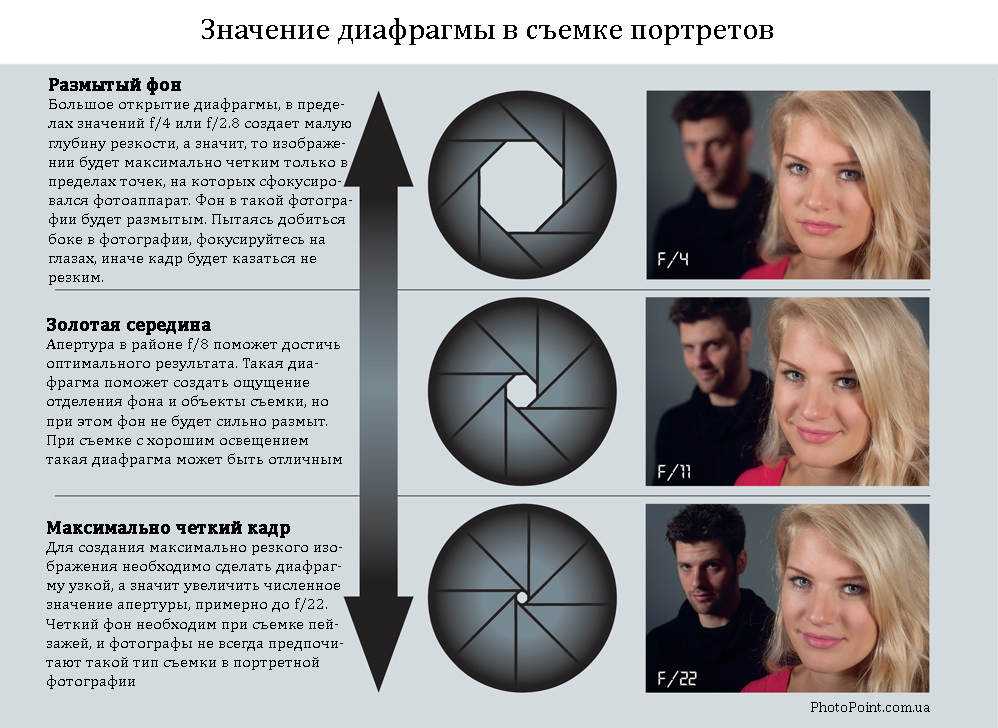
Что бы правильно установить значение выдержки в ручном режиме, при заданной апертуре, следует использовать экспонометр. Современные фотоаппараты оснащены встроенным экспонометром, который срабатывает автоматически при работе в автоматических режимах. Если вы устанавливаете параметры вручную, то вам следует знать и ориентироваться в экспопарах, или проводить настройку наугад.
Для удобства настройки рекомендуем вам запомнить такое правило. В солнечную ясную погоду, при апертуре f/16, оптимальной окажется выдержка 1/100 сек.. При уменьшении диафрагмы на один шаг следует увеличить выдержку также на одну ступень. Если снимать приходится в облачную погоду или при малом освещении, то это правило не работает и соотношение f/16 = 1/100 сек. будет неверным, поэтому корректировать значения следует в зависимости от условий. Прежде чем приступать к серийной съемке, убедитесь в правильности прописанных настроек, сделав несколько пробных кадров.
Если речь идет о съемке групповых портретов, то ставить максимальное открытие апертуры не стоит, так есть риск, что не все участники портрета получатся четкими. Лучше поставить диафрагму на значение f/4,5- f/6, так у вас и фон получится нечеткими, и люди на снимке будут сняты качественно.
Фокус необходимо настроить на глаза объекта. Если автоматически камера фокусируется на носу, лбу или губах, сфокусируйтесь вручную
Точка фокуса – это самый четкий сегмент кадра и важно, что бы именно глаза были максимально выразительными и резкими
Как размыть задний фон на фото?

Иногда бывает так классно получаешься на снимках, а фон сзади получается просто безобразным. И хочется скрыть весь этот беспорядок или вырезать свою фигуру на снимке. В этой статье мы расскажем, как размыть задний фон на фото онлайн и бесплатно всего за пару кликов!
Fabby
Размыть задний фон на фото на айфоне или андроиде можно с помощью приложения Fabby. Оно абсолютно бесплатно, скачать его можно в официальном магазине AppStore и Google Play.
Как сделать фото с размытым задним фоном:
- Открыть приложение Fabby.
- На нижней панели найти вкладку «Размытие фона».
- Не знаете, как снять фото с размытым фоном? Из всех вариантов нужно выбрать любой понравившийся и сделать снимок.
- Если нужно сделать размытым старое изображение, то его можно выбрать из Галереи, нажав на маленький кружок над самим эффектом.
- Сохранить снимок в Фотопленку.
Приложение хорошо еще и тем, что там можно не только размыть задний фон на фото, а подставить вообще любой бэкграунд к вашему силуэту. Можно выбрать из готовых: сердечки, звезды, райский остров, цветы, пузыри, котики, салют, пончики, абстракция и многое другое.
Tadaa и Tadaa SLR
Задний фон на фото сделать размытым помогут два приложения: Tadaa и Tadaa SLR. Первая программа является абсолютно бесплатной, а вот вторая стоит 299 рублей. Обе они оснащены большим количеством полезных функций.
Как размыть задний фон на фото через приложение Tadaa:
- Открыть программу Tadaa.
- В нижней панели найти вкладку Blur.
- Появится маска, которая выделяет только четкую область, а весь остальной фон делает размытым. Ее можно передвигать, сужать и раздвигать по желанию.
- После проделанных операций сохранить снимок в Галерею.
Snapseed
Задний фон на фото сделать размытым онлайн можно с помощью приложения Snapseed. Бесплатно его можно скачать в официальных магазинах AppStore и Google Play.
Как делать фото с размытым задним фоном:
- Открыть приложение Snapseed.
- Далее выбрать Инструменты-Размытие.
- Двигать маску до тех пор, пока не будет размыта нужная поверхность.
- Сохранить снимок в Галерею.
AirBrush
Еще одна программа, которая помогает размыть задний фон на фото, называется AirBush. Программа является абсолютно бесплатной. Найти ее можно в официальных магазинах приложений.
Как размыть задний фон на фото онлайн через редактор:
- Открыть приложение AirBrush.
- Через Библиотеку выбрать нужное изображение.
- На нижней вкладке выбрать пункт Инструменты – Размытие.
- Здесь нужно пальцем аккуратно закрасить тот участок фона, который вы хотите размыть.
- Регулировать насыщенность размытия и размер можно также в нижней вкладке.
- Сохранить снимок в Фотопленку.
Facetune
Facetune – это редактор, который помогает размыть задний фон на фото. Подойдет также и программа Facetune 2. В ней есть похожая функция.
Как размыть задний фон:
- Открыть Facetune.
- Загрузить нужный снимок.
- На нижней вкладке выбрать пункт «Размыть».
- Аккуратно пальцами заблёрить всё ненужное пространство. Ластиком можно стереть всё лишнее.
- Сохранить снимок в Галерею.
Размытие и мозаика
Какое приложение и фоторедактор размывает фон на фотографии? Эта программа называется Размытие и мозаика. Оно также доступно для скачки в официальных магазинах.
Как размыть задний фон на фото:
- Открыть приложение Размытие и мозаика.
- Выбрать нужное изображение из Фотопленки.
- Средняя линия на нижней панели – это эффекты.
- А самая нижняя линия – это интенсивность и частота эффекта.
- Блёрить нужно пальцем те места, которые нужно замазать.
- Сохранить снимок в Галерею.
В приложении можно наложить еще и мозаику на фото.
Будьте самыми стильными! Используйте супер эффекты:
Еще куча лайфхаков, секреты обработки, лучшие фильтры, о том, как сделать радугу на лице, как наложить текст, сделать правильную раскладку на фото собраны в нашей общей статье.
Кликайте на картинку!Теперь вы знаете, как размыть задний фон на фото. Качайте любое приложение, которое вам нравится и блёрьте бэкграунд, чтобы скрыть все нежелаемые объекты на снимках.
Пусть ваши снимки набирают огромное количество лайков.
Спасибо за ваше потраченное время
Как Портретный режим размывает фон на фотографиях в iPhone?

Для работы в Портретном режиме на iPhone требуются две линзы, т.к. каждая из них разного типа: одна из них 12-мегапиксельная широкоугольная, другая – тоже на 12 МП, но уже с телевиком. При работе в режиме портретной съемки камеры выполняют собственные задачи: широкоугольная фиксирует расстояние до субъекта, после чего использует эту информацию для создания карты с девятью уровнями глубины. Карта играет ключевую роль – благодаря ей процессор обработки изображений Apple понимает, что именно на снимке надо размыть, а что – сделать четким.
Для того, чтобы фото выглядело «как на «зеркалках», процессор изображений Apple проходит уровень за уровнем и размывает каждый из них в различных масштабах (эффект «боке»). Уровни, которые находится ближе к объекту съемки, он делает чуть более четкими, чем уровни, которые отстоят от него максимально далеко. Посмотрите на фотографию с размытым фоном повнимательнее – и вы заметите, что трава и листья, находящиеся недалеко от объекта съемки различить куда проще, чем объекты на удалении.
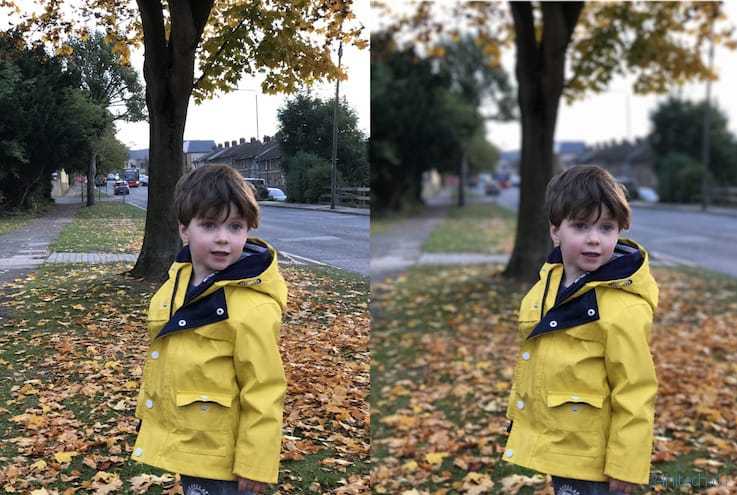
Какое из приложений лучше размывает фон
Если посмотреть на фото выше, то ответ очевиден. Focos сделал это равномерно и никак не задел главный объект. Желаемый эффект достигнут, кажется, что снимали с портретным режимом. Однако когда я попробовала загрузить другую фотографию, где кроме главного объекта на фоне есть выделяющийся предмет, результат получился не таким впечатляющим.
Здесь Focos по какой-то причине не желал размазывать фон в левой части фото. Видимо он считал, что круг с цветочками на стене — это тоже главный объект и нужно ставить его в покое. Как бы я не пыталась изменить настройки, часть слева от кошки оставалась чёткой. Впрочем результатом, который выдал Blur Photo, я тоже не довольна, всё выглядит грубо и неравномерно. Получается, что ни одно из приложений с работой не справилось, но хотя бы Focos не отнял много времени.
Хуже всего приложения работают, когда цвет главного объекта и цвет фона похожи.
У Blur Photo всё те же проблемы, всё неаккуратно и неравномерно, а Focos размыл собаке голову заодно с фоном. Ни одну из таких фото дальше использовать нельзя, оригинал выглядит куда презентабельнее.